۵ راهکار جذاب که استفادهی شما از گوشی سامسونگ را متحول میکند

تصور کنید وقتی به دفتر کارتان میرسید تلفنتان بهطور خودکار روی حالت بیصدا تنظیم شود یا وقتی برنامهی یوتیوب را باز میکنید، چرخش خودکار خودش فعال شود. بله، چنین کاری ممکن است و اگر تا کنون از ویژگی عالی حالتها و برنامههای روزانه (Routines) در دستگاه همراه خود استفاده نکردهاید، باید گفت که پتانسیل واقعی دستگاه سامسونگ خود را کشف نکردهاید!
سامسونگ قابلیت اتوماسیون را به گوشیهای خود آورده تا کار با آن را در شرایط مختلف بسیار آسانتر و خودکار کند. در حقیقت گوشیها و تبلتهای سامسونگ که سال گذشته بهروزرسانی One UI 5.0 را دریافت کردند، اکنون میتوانند مجموعهی کاملی از وظیفهها را بهعنوان بخشی از برنامهی Modes and Routines بهصورت خودکار اجرا کنند.
این ویژگی بهعنوان بخشی از One UI 5.1 که اکنون در هر دو سری پرچمدار مانند Samsung Galaxy S23 و میانرده مانند Galaxy A53 دردسترس است، حتی بهتر هم شده است. بنابراین برای دسترسی به این ویژگی لزوما نیازی به داشتن یکی از بهترین گوشیهای سامسونگ ندارید.
به نوشتهی Tom’s Guide «حالتها و برنامههای روزانه» (Modes and Routines) در گوشی سامسونگ شامل چند حالت از پیش تعیین شده از جمله حالت کار است که میتواند کارهایی مانند تغییر پسزمینه و بیصدا کردن گوشی را هنگام رسیدن شما به دفتر کار انجام دهد.
با این حال، توانایی ایجاد برنامههای روزانهی دلخواه به شما امکان میدهد تا با تعریف سناریوهای خودکار، برنامههای خود را سامان دهید. تعداد کل برنامههای روزانه، عملا بیپایان است، اما پنج مورد از موارد جذاب را در فهرست کردهایم تا بیشتر با این ویژگی آشنا شوید و بهتر بتوانید برنامهی دلخواه خود را تنظیم کنید.
۱. چرخش خودکار را هنگام باز و بسته کردن اپلیکیشن دلخواه فعال کنید
اگر میخواهید هنگام باز کردن یوتیوب یا هر برنامهی دیگری، چرخش خودکار را فعال کنید، اما نمیخواهید هر بار بهصورت دستی آن را انجام دهید، این یک راه عالی است.
ابتدا در دستگاه سامسونگ برنامهی «حالتها و برنامههای روزانه» (Modes and Routines) را باز کنید، سپس روی «برنامههای روزانه» (Routines) در پایین سمت راست (اگر زبان گوشی شما فارسی است، در سمت چپ) صفحه ضربه بزنید و نماد + در بالا سمت راست (سمت چپ در گوشی با منوی فارسی) را انتخاب کنید تا یک برنامهی روزانه (Routine) جدید ایجاد کنید.
در گام بعدی، روی نماد + در زیر «اگر» (If) ضربه بزنید.
فهرست را به پایین مرور کنید و سپس روی «برنامه باز شد» (App opened) ضربه بزنید.
اکنون روی YouTube (یا هر برنامهی دیگری که میخواهید این روند روی آن اعمال شود) ضربه بزنید و در نهایت «انجام شد» (Done) را برگزینید.
حالا باید نماد + در زیر «پس» (Then) را بزنید. در ادامه از میان گزینهها روی «صفحه نمایش» (Display) ضربه بزنید و سپس روی «جهت صفحه» (Screen orientation)، بعد «چرخش خودکار» (Auto rotate) و سپس «انجام شد» (Done) را انتخاب کنید.
در نهایت برای ذخیرهی برنامهی خود، روی «ذخیره» (Save) ضربه بزنید. میتوانید نامی برای آن بگذارید و در صورت تمایل نمادی هم برای آن انتخاب کنید و سپس «انجام شد» (Done) را بزنید.
۲. هنگام اتصال به وایفای خانه، قفل گوشی خود را باز نگه دارید
اگر نمیخواهید هر زمان که در خانه هستید، مجبور به باز کردن قفل گوشی شوید، این برنامه واقعا مفید خواهد بود. با این برنامه هنگامی که گوشی به شبکهی Wi-Fi مورد نظرتان (مثلا خانه) متصل است، آن را برای فواصل چهار ساعته باز نگه میدارد.
مانند قبل، برنامهی Modes and Routines را در دستگاه سامسونگ خود باز کنید، سپس روی Routines در پایین سمت راست (سمت چپ در گوشی با منوی فارسی) ضربه بزنید و نماد + در بالا سمت راست (سمت چپ در گوشی فارسی) را انتخاب کنید تا یک برنامهی جدید ایجاد کنید.
در مرحلهی بعد، روی نماد + در زیر «اگر» (If) ضربه بزنید. به پایین بروید و روی «شبکه Wi-Fi» ضربه بزنید و در ادامه «افزودن» (Add) را برگزینید. روی شبکهای که میخواهید استفاده کنید، ضربه بزنید و سپس «انجام شد» (Done) را انتخاب کنید.
حالا باید به بخش «پس» (Then) بروید. روی نماد + در زیر آن ضربه بزنید و بعد به پایین بروید تا «قفل صفحه» (Lock screen) و سپس «قفل صفحه باز بماند» (Keep your phone unlocked) را انتخاب و در نهایت «تأیید» (OK) کنید.
برای ذخیرهی برنامهی خود، روی «ذخیره» (Save) ضربه بزنید. چون این تغییر وابسته به قفل صفحه است در ادامه ممکن است از شما برای باز کردن مجدد قفل سؤال شود. قفل را باز کنید و سپس نامی برای برنامهی خود بگذارید، در صورت تمایل نمادی برای آن انتخاب کنید و در نهایت «انجام شد» (Done) را بزنید.
۳. وقتی به دستگاه بلوتوث متصل می شوید، برنامهی دلخواه را باز کنید
اگر میخواهید هنگامی که گوشی خود را به دستگاه صوتی بلوتوث خود مانند هدفون یا اسپیکر یا حتی استریوی ماشین متصل میکنید، به یکی از سرویسهای پخش موسیقی متصل شوید یا هر برنامهی پخش موسیقی دلخواه را باز کنید، این برنامه برای شما مفید خواهد بود.
دوباره در آغاز، برنامهی Modes and Routines را باز کنید و به بخش «برنامههای روزانه» (Routines) بروید. سپس روی نماد + در بالا سمت راست ضربه بزنید تا یک برنامهی روزانهی تازه بسازید. بعد روی نماد + در قسمت «اگر» (If) و سپس روی «دستگاه بلوتوث» (Bluetooth device) و در ادامه روی «دستگاه» (Device) ضربه بزنید.
دستگاهی که میخواهید را انتخاب کنید و سپس «انجام شد» (Done) را بزنید.
اکنون، نماد + در زیر «سپس» (Then) را انتخاب کنید و «یک برنامه را باز کرده یا عملکرد برنامهای را اجرا کنید» (Open an app or do an app action) را ضربه بزنید. به پایین بروید تا برنامهی دلخواه مثلا Spotify را ببینید و روی «باز کردن» (Open) آن بزنید و در ادامه «انجام شد» (Done) را انتخاب کنید.
برای ذخیره هم مطابق قبل روی «ذخیره» (Save) ضربه بزنید. باز هم میتوانید نام و نماد دلخواه برای آن برگزینید و در نهایت «انجام شد» (Done) را بزنید.
۴. برای سلامت باتری، شارژ سریع را در شب خاموش کنید
شارژ سریع قطعا کار آسانی است، اما در صورت استفادهی زیاد، عمر کلی باتری شما را کاهش می دهد. اما با توجه به اینکه اگر گوشی را در طول شب شارژ کنید، نیازی به شارژ سریع نیست، شاید خوب باشد که شبهنگام این ویژگی را خاموش کنیم، درست است؟ بیاید این کار را انجام دهیم.
در گوشی سامسونگ با باز کردن برنامهی Modes and Routines و رفتن به بخش Routines روی نماد + ضربه بزنید.
در زیر گزینهی «اگر» (If) نماد + را بزنید و سپس روی «مدت زمان» (Time period) ضربه بزنید. در ادامه ساعت و روزهای مورد نظر خود را انتخاب کنید و سپس «انجام شد» (Done) را برگزینید.
اکنون، با زدن نماد + در زیر «پس» (Then) در فهرست روی «شارژ سریع» (Fast charge) ضربه بزنید. «خاموش» (Off) را انتخاب کنید و «انجام شد» (Done) را بزنید.
در نهایت هم مانند برنامههای روزانهی قبلی، میتوانید آن را ذخیره کنید و برای آن نام و نمادی قرار دهید و با زدن «انجام شد» (Done) کار را به پایان برسانید.
۵. هنگامی که راه میروید و تحرک دارید، صدای زنگ گوشی را افزایش دهید
شاید شما هم اغلب گوشی خود را روی حالت سکوت و لرزش قرار دهید. اما این حالت صوتی، اغلب هنگامی که تحرک دارید باعث متوجه نشدن لرزش گوشی و از دست دادن تماسها خواهد شد. بنابراین تنظیم یک برنامهی روزانه برای بلند کردن صدای زنگ هنگام تحرک داشتن میتواند واقعا سودمند باشد.
در گوشی سامسونگ برنامهی Modes and Routines را باز کنید و با رفتن به بخش Routines نماد + را انتخاب کنید.
با زدن روی نماد + زیر «اگر» (If) گزینهی «حین تمرین» (During exercise) را انتخاب کنید و تمرین دلخواه یا هرگونه تمرین ورزشی (شامل پیادهروی) را برگزینید.
حالا نماد + زیر «پس» (Then) را انتخاب کنید و روی «صداها و لرزش» (Sounds and Vibration) و در ادامه «حالت صدا و میزان صدا» (Sound mode and volume) بزنید.
میزان صدا را به دلخواه تنظیم کنید و سپس «انجام شد» (Done) را برگزینید.
در نهایت هم با زدن «ذخیره» (Save) و سپس انتخاب نام و نماد دلخواه برای برنامهی خود و سپس انتخاب «انجام شد» (Done)، آن را ذخیره کنید.
جمعبندی
این شیوهی ایجاد «برنامههای روزانه» در گوشیهای سامسونگ است. توصیه میکنیم با گزینههای مختلف برنامه بازی کنید و راهکارهای مختلف را آزمایش کنید. چون ترکیبهای بیپایانی از برنامههای روزانه وجود دارد که میتوانید به دلخواه آنها را شکل دهید.
اکنون که در حالتها و برنامههای روزانهی سامسونگ متخصص هستید، شاید بخواهید به برخی دیگر از راهنماهای سامسونگ از جمله پایهایترین نکات رابط کاربری گوشیهای سامسونگ، ترفندهای برنامهی گالری سامسونگ . افزایش سرعت گوشیهای سامسونگ هم نگاهی بیندازید.


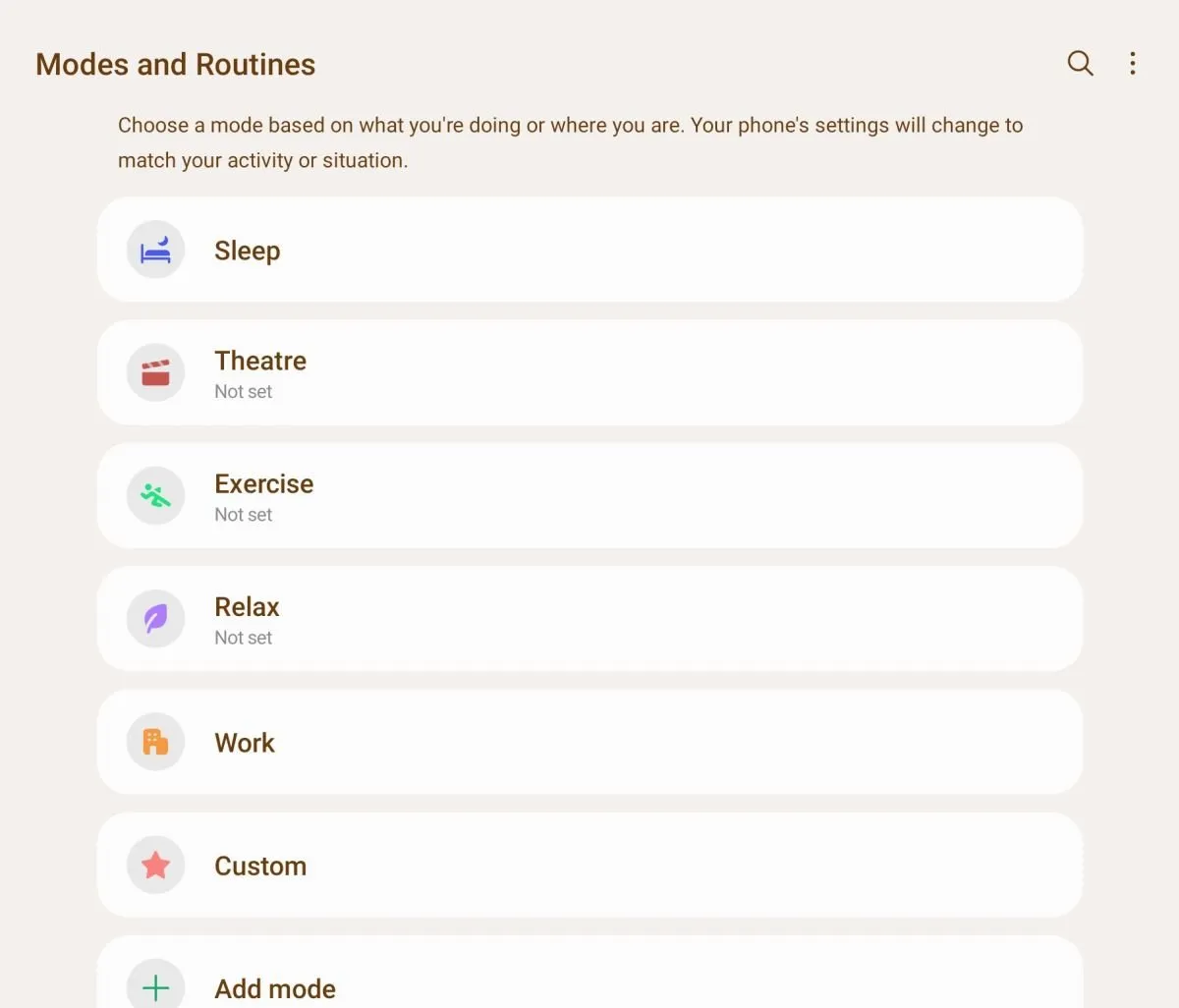
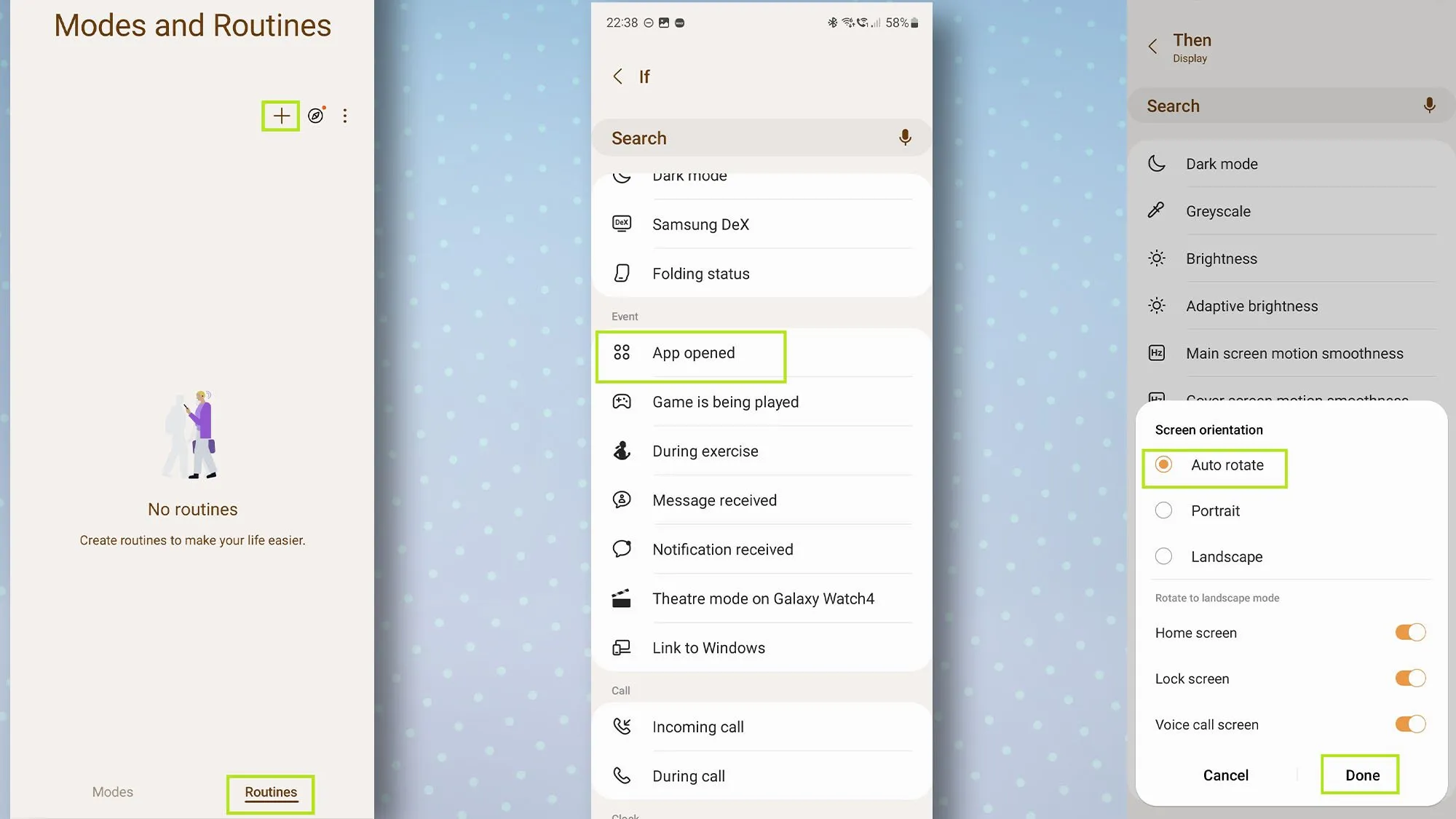

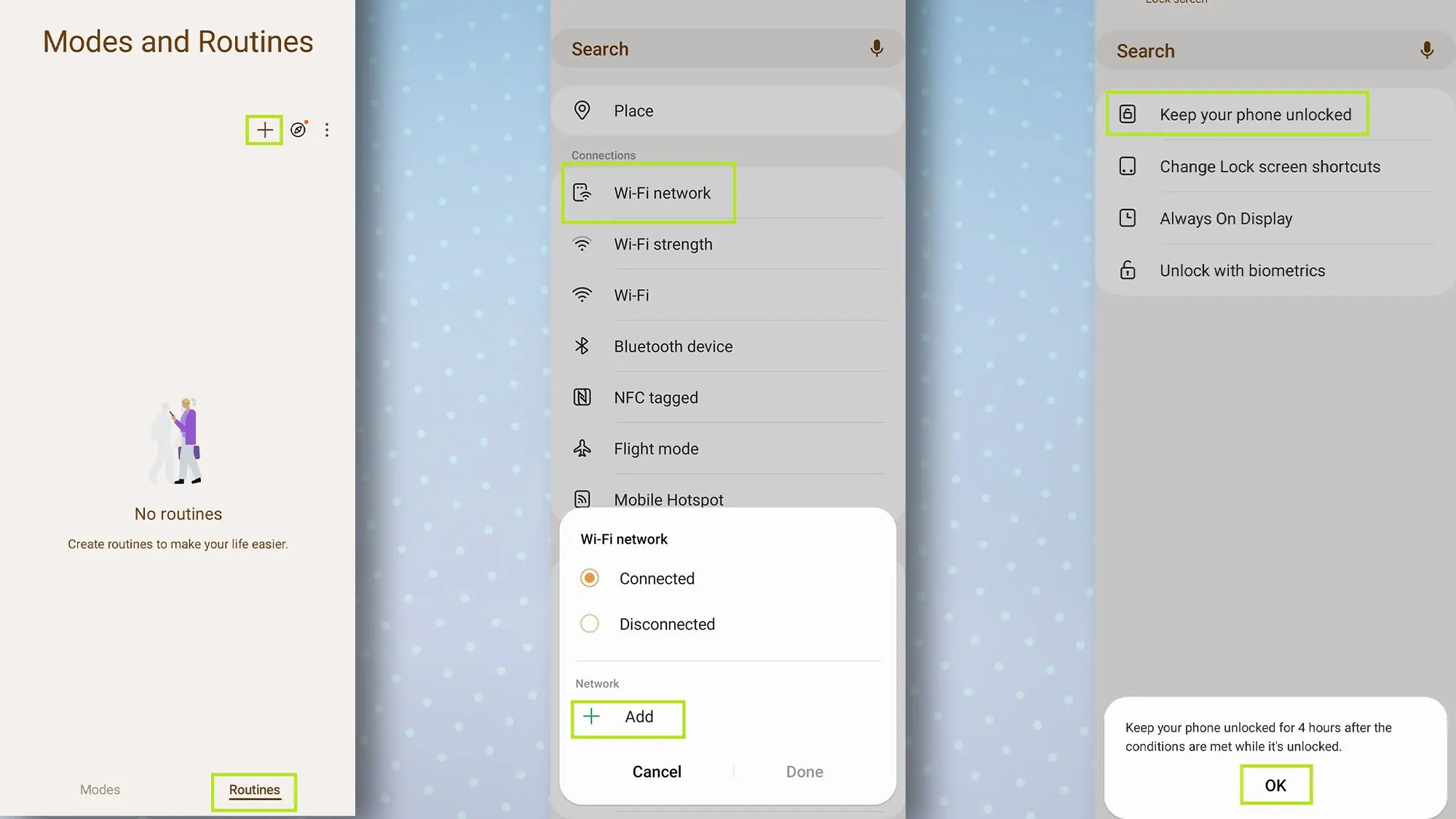
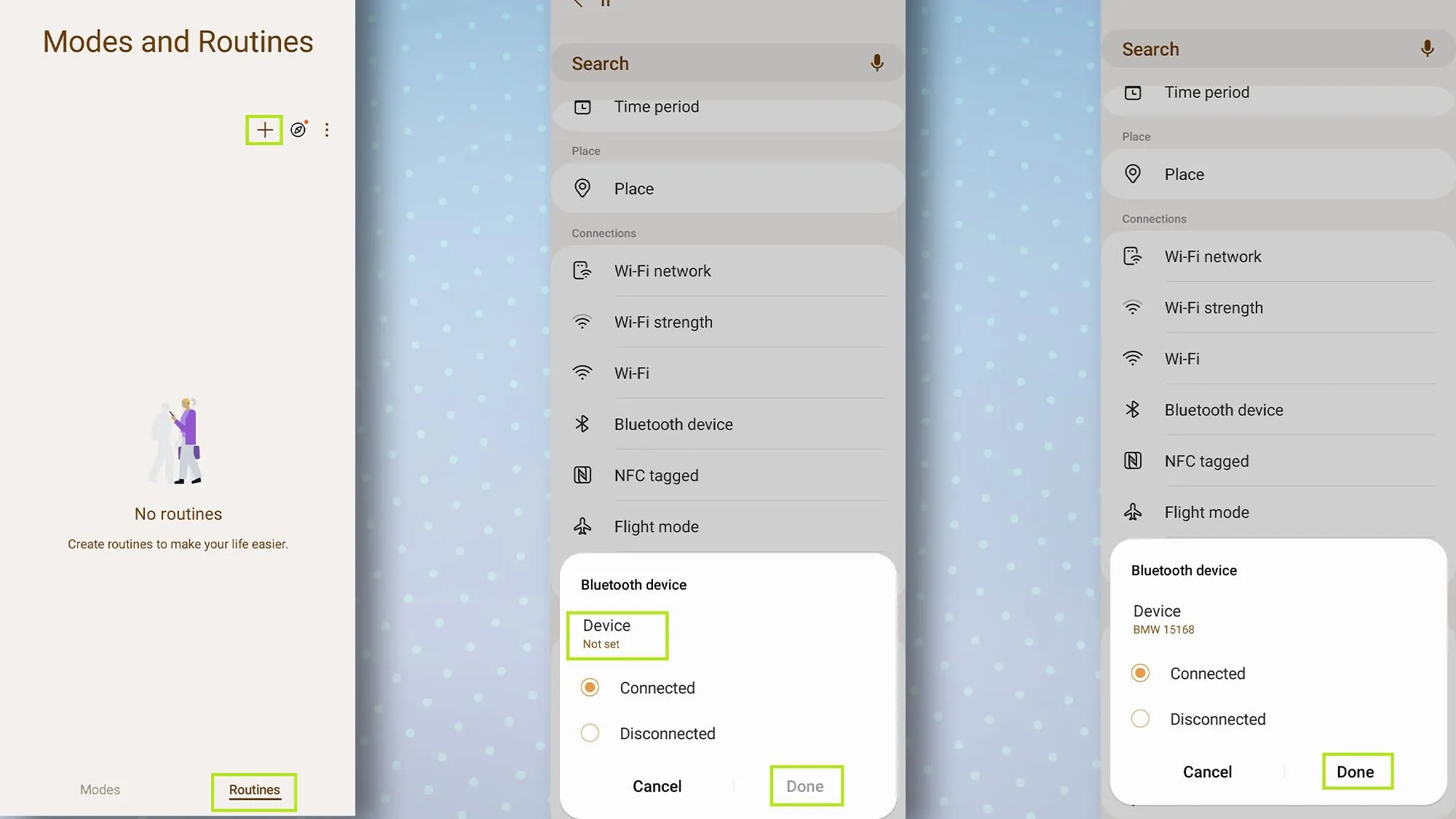
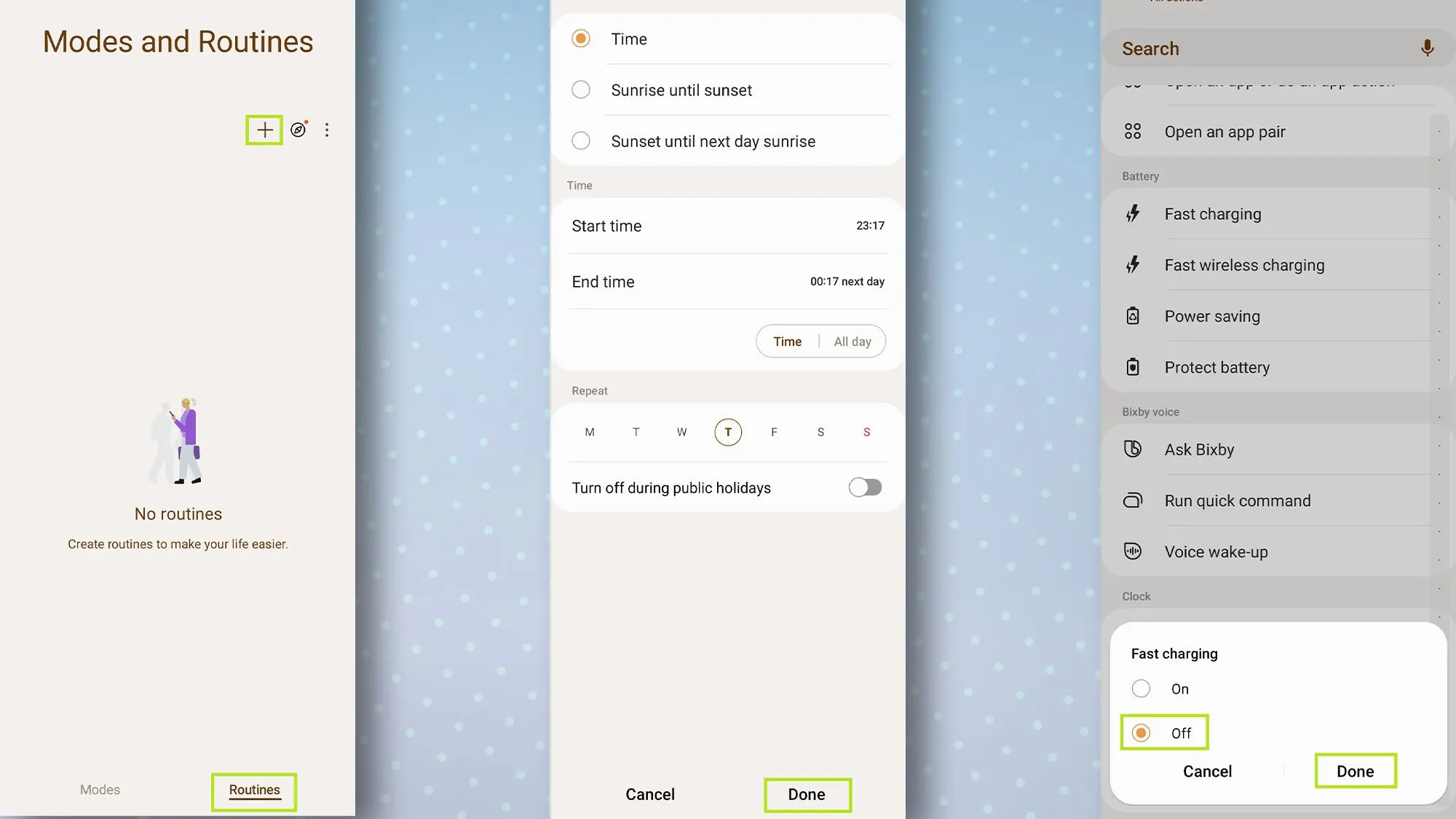

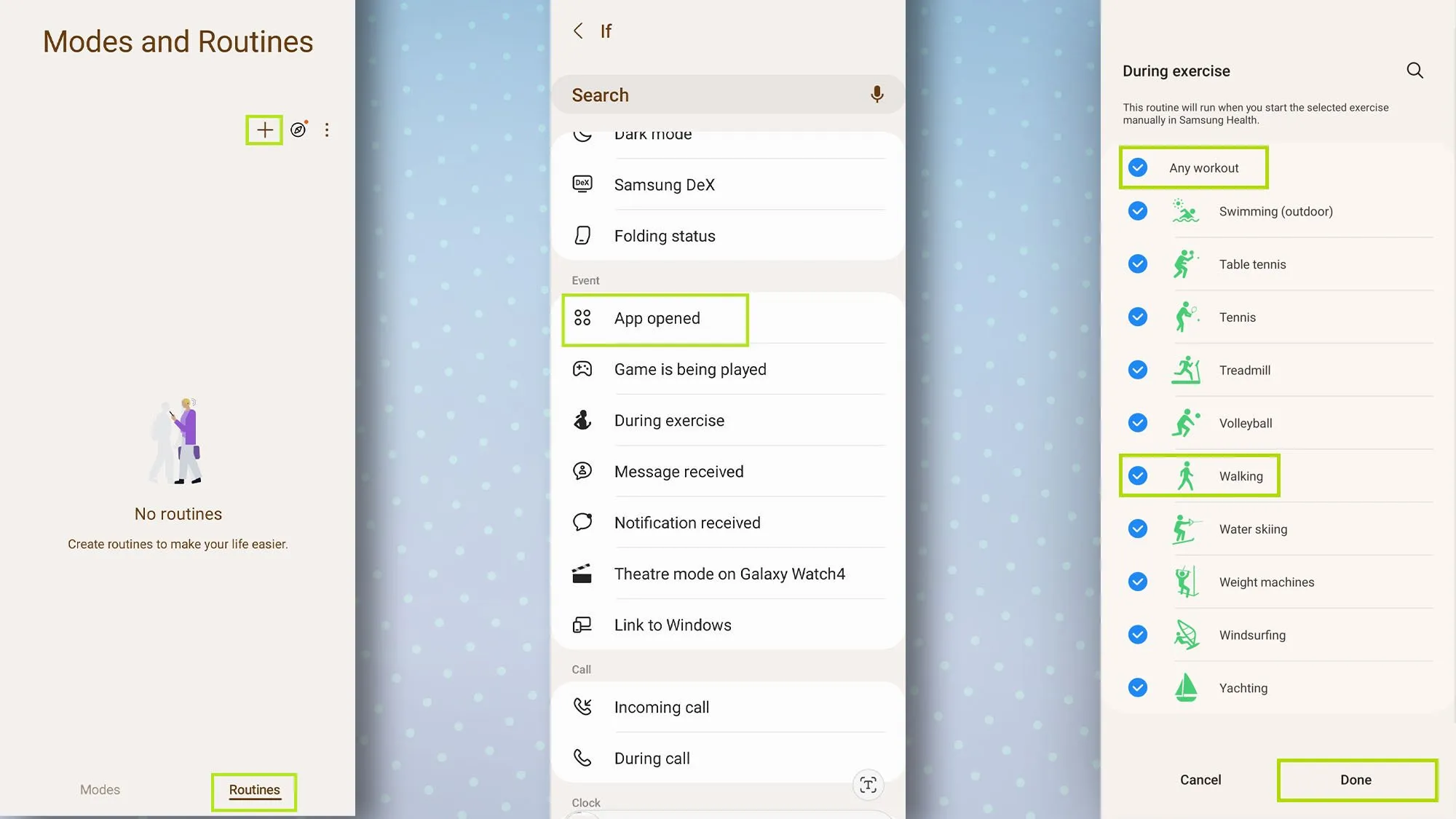



خیلی جذاب و کاربردیه